在webstorm中使用svn进行团队协作的核心在于其集成的版本控制功能,1. 通过“get from vcs”检出项目;2. 文件状态通过颜色和图标直观显示;3. 提交时填写清晰的提交信息;4. 提前执行“update project”减少冲突;5. 使用合并工具解决冲突并手动分析修改;6. 利用“show history”查看提交记录并比较版本差异;7. 谨慎使用回滚功能或创建新提交撤销错误;8. 创建分支进行独立开发;9. 使用“switch working copy to branch”切换分支;10. 合并前确保分支基于最新代码以降低冲突风险。
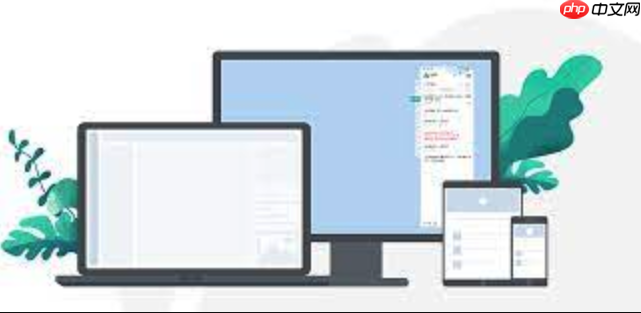
在WebStorm里用SVN进行团队协作,核心在于其内置的强大版本控制集成。这让开发者可以直观地管理代码提交、更新、冲突解决以及版本回溯,从而大大提升团队协作的效率和代码质量。它将复杂的SVN命令抽象成图形界面操作,让整个流程变得更加顺畅和可视化。

在WebStorm中使用SVN进行团队协作,通常从检出(Checkout)现有项目开始。打开WebStorm,选择“Get from VCS”,然后选择“Subversion”,输入你的SVN仓库URL。WebStorm会自动识别并列出仓库中的项目结构。我个人觉得WebStorm的SVN界面做得相当直观,比命令行少了很多心智负担,尤其是在查看历史记录和对比差异时。
项目检出后,你会发现WebStorm会自动识别工作副本的状态。文件状态会通过颜色和图标清晰地显示出来:绿色表示新文件,蓝色表示已修改,红色表示冲突,灰色表示被忽略。这对我来说,是快速掌握项目当前代码状态的关键。

当你对代码进行了修改,准备提交时,只需右键点击项目根目录或特定文件,选择“Subversion” -> “Commit Directory...”。WebStorm会弹出一个提交对话框,列出所有已修改、新增、删除的文件。在这里,你可以选择要提交的文件,填写提交信息。一个好的提交信息至关重要,它能帮助团队成员快速理解这次变更的目的。我通常会花点时间把提交信息写得清晰明了,避免含糊其辞,因为这直接关系到后续的版本追溯和问题排查。
在协作过程中,更新(Update Project)是必不可少的一步。在提交自己的代码之前,或者开始新一轮开发时,我总是习惯性地先执行一次“Update Project”。这能将远程仓库的最新代码同步到本地,最大程度地减少冲突发生的可能性。WebStorm的更新操作非常智能,它会尝试自动合并没有冲突的更改。
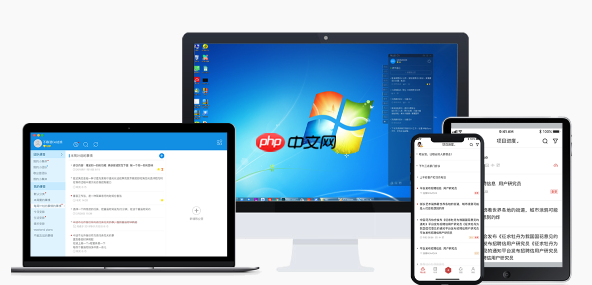
代码冲突是团队协作中无法避免的一部分,尤其是在多人同时修改同一文件时。WebStorm在处理SVN冲突方面做得相当出色,它提供了一个直观的合并工具。当你更新代码遇到冲突,WebStorm会弹出一个合并窗口,这时候别慌,仔细看左右两边的代码,它们分别代表了你的本地修改和远程仓库的最新版本,中间是合并后的结果。
WebStorm的冲突解决器会高亮显示冲突区域,你可以选择接受本地版本、接受远程版本,或者手动编辑合并后的代码。我发现,最有效的方法是逐个冲突区域进行分析,理解双方的修改意图,然后手动调整中间的合并结果,确保代码的逻辑正确性。完成手动合并后,记得标记为“Resolved”,然后才能正常提交。有时候,冲突解决不仅仅是代码层面的合并,还需要和相关的同事进行沟通,理解对方的意图,这比单纯地选择“接受我的”或“接受他们的”要负责任得多。
一个小技巧是,在解决冲突前,可以先用“Compare with Latest Repository Version”来预览一下远程的更改,这有助于你提前预判可能出现的冲突点。

........酷源科技旗下产品DoeipOA 2008奥运版,经过精心策划、周密准备和紧密的团队协作,于近日正式推出,功能齐全,操作更加人性化,是公司适应市场发展的需求,以用户为导向努力打造的新一代OA产品。采用了.net平台先进的开发技术,酷源OA办公自动化系统拥有信息交流、工作日志、日程安排、网络硬盘、在线QQ交流等超过三十大项基本功能及上百种子功能模块,包括体验版、标准版、企业版、集团版、
 0
0

WebStorm的SVN日志(Show History)功能是我日常开发中用得非常频繁的一个工具。它能清晰地展示一个文件或整个项目的提交历史,包括提交者、提交时间、提交信息以及每次提交所涉及的更改。要查看日志,只需右键点击文件或目录,选择“Subversion” -> “Show History”。
这个功能不仅仅是看看历史记录那么简单。我经常用它来追溯某个bug是哪个提交引入的,或者仅仅是想看看某个老代码块的演变过程。在日志视图中,你可以选择任意两个版本进行比较(Compare Versions),WebStorm会以差异视图清晰地展示它们之间的代码变动,这对于理解代码演进和定位问题非常有帮助。
此外,如果发现某个提交引入了问题,或者需要回滚到之前的某个稳定版本,WebStorm也提供了“Revert Changes from Revision”或“Revert to This Revision”的选项。但要小心使用回滚功能,尤其是涉及到公共分支的代码,因为它会修改历史,可能对其他团队成员造成影响。通常,我更倾向于通过创建一个新的提交来“撤销”之前的错误修改,而不是直接回滚历史版本,这能更好地保持版本链的完整性。
虽然Git在分支管理上更加灵活,但SVN通过复制目录的方式也实现了分支功能。在WebStorm中管理SVN分支和合并也相当直观。要创建一个新分支,通常是从
trunk
切换分支(Switch Working Copy To Branch)也很简单,右键项目或目录,选择“Subversion” -> “Switch Working Copy To Branch...”,然后选择目标分支。WebStorm会帮你处理工作副本的切换。
合并(Merge)操作通常用于将一个分支的更改合并回主干,或者将主干的更新合并到你的特性分支。WebStorm提供了多种合并策略,比如“Merge from URL”(将指定URL的更改合并到当前工作副本)和“Reintegrate Branch”(将特性分支的更改完全合并回主干并关闭分支)。我个人在使用SVN合并时会特别小心,尤其是在将特性分支合并回主干之前,我通常会先将主干的最新代码合并到我的特性分支上,解决所有冲突,确保特性分支是基于最新的主干代码,然后再将特性分支合并回主干。这能大大降低最终合并到主干时出现复杂冲突的概率。
理解SVN分支的本质——其实就是目录的复制——是关键。WebStorm的图形界面只是帮助我们更方便地执行这些操作,但背后的版本控制逻辑仍然需要我们去理解和掌握。
以上就是在WebStorm中使用SVN进行团队协作开发的详细内容,更多请关注php中文网其它相关文章!

每个人都需要一台速度更快、更稳定的 PC。随着时间的推移,垃圾文件、旧注册表数据和不必要的后台进程会占用资源并降低性能。幸运的是,许多工具可以让 Windows 保持平稳运行。

Copyright 2014-2025 https://www.php.cn/ All Rights Reserved | php.cn | 湘ICP备2023035733号